金税盘在新电脑上用怎么安装 如何在不同电脑上安装和使用金税盘
更新时间:2023-08-14 12:02:47作者:xiaoliu
金税盘在新电脑上用怎么安装,许多人购买了新电脑后都会面临一个问题:如何在新电脑上安装和使用金税盘?金税盘是一种财务软件,用于纳税申报、发票管理等,它可以有效地帮助企业实现财务管理自动化,提高工作效率和准确度。然而金税盘的安装和使用却不是那么简单,尤其是在不同电脑上安装时需要注意一些细节。下面就来看看金税盘如何在新电脑上安装和使用。
操作方法:
1.当我们更换电脑时,首先,在更换的电脑上正确安装“开票软件”。

2.打开“开票软件”,金税盘连接更换的电脑,输入用户名、密码与口令,点击“登录”。
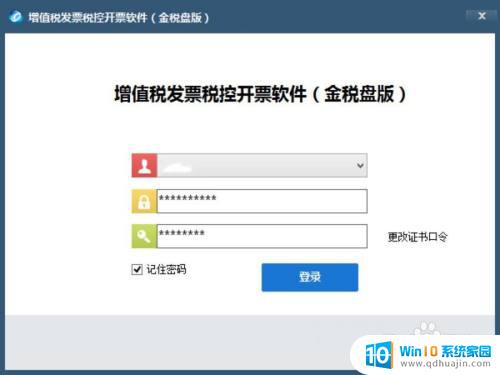
3.进入开票软件主界面,先选择“发票查询”,查看查询结果。

4.我们发现。在更换的电脑上。发票查询结果是空白,可是我们明明已经开具了发票,发票信息去哪儿了呢?
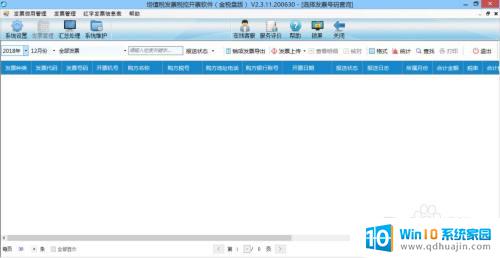
5.别急,我们返回到开票软件主界面。点击“发票修复”,选择“修复条件”,点击确定,等待系统修复完成。
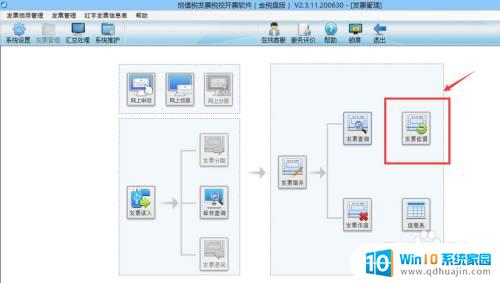
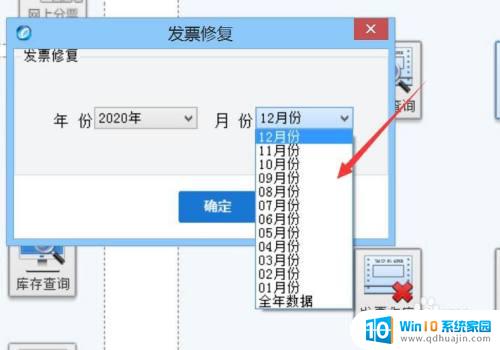
6.再次选择“发票查询”,我们发现。发票信息全部出现了,接下来在更换的电脑上可以像在旧电脑上一样使用金税盘进行操作了。

以上是金税盘在新电脑上安装的步骤,希望对有需要的用户有所帮助。
金税盘在新电脑上用怎么安装 如何在不同电脑上安装和使用金税盘相关教程
热门推荐
系统安装教程推荐
- 1 平板能连接鼠标吗 无线鼠标在平板电脑上的安装方法
- 2 下载一半的安装包怎么删除 电脑安装包删除方法
- 3 win11edge浏览器active插件加载设置 edge浏览器插件安装指南
- 4 win11无法安装软件的教程 Win11升级后无法安装软件怎么办
- 5 win11怎么使用谷歌浏览器 谷歌浏览器安装教程
- 6 wim win10 安装 win10系统怎么装U盘
- 7 win11怎么也安装不上 framework3.5 win11netframework3.5安装不了怎么处理
- 8 win11不能安装太极神器 win11检测工具安装失败怎么办
- 9 win11安装到83不动了 Win11 24H2 安装 9 月更新问题
- 10 acer台式电脑安装win10教程 win10系统怎么装U盘
win10系统推荐
- 1 萝卜家园ghost win10 64位家庭版镜像下载v2023.04
- 2 技术员联盟ghost win10 32位旗舰安装版下载v2023.04
- 3 深度技术ghost win10 64位官方免激活版下载v2023.04
- 4 番茄花园ghost win10 32位稳定安全版本下载v2023.04
- 5 戴尔笔记本ghost win10 64位原版精简版下载v2023.04
- 6 深度极速ghost win10 64位永久激活正式版下载v2023.04
- 7 惠普笔记本ghost win10 64位稳定家庭版下载v2023.04
- 8 电脑公司ghost win10 32位稳定原版下载v2023.04
- 9 番茄花园ghost win10 64位官方正式版下载v2023.04
- 10 风林火山ghost win10 64位免费专业版下载v2023.04